Nemme måder til, hvordan man fjerner vandmærke i Lightroom Mobile
At sætte et vandmærke på dit billede er fantastisk, især hvis du vil sikre dit billede. Nogle gange vil man dog kun beholde billedet, men vandmærkerne bliver irriterende. Dette indlæg viser dig flere applikationer med enkle metoder, du kan bruge til at fjerne vandmærker fra dine billeder. Du vil også lære hvordan man fjerner vandmærker i Lightroom mobil. Hvis du ønsker at lære denne form for diskussion, så læs denne guidepost og få flere vigtige detaljer.
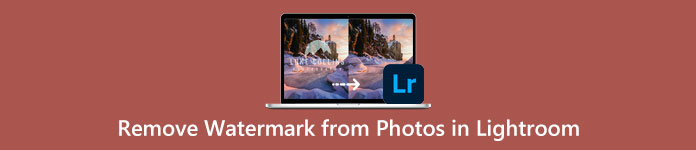
Del 1: Sådan deaktiveres Lightroom Mobile App's vandmærkefunktion før eksport
Lightroom mobil er pålidelig til at fjerne forstyrrende objekter fra dine billeder, såsom vandmærker, logoer, signaturer og mere. Du kan fjerne dem med blot et par tryk. Denne brugervenlige software er designet til enhver bruger, især ikke-professionelle brugere. Hvis du vil opdage de nemmeste måder at fjerne vandmærker på i Lightroom-mobilappen, er det her, hvordan du gør det. Følg de enkle vejledninger nedenfor.
Trin 1: Download og installer Lightroom applikation på din mobiltelefon. Start den og åbn tidslinjen.
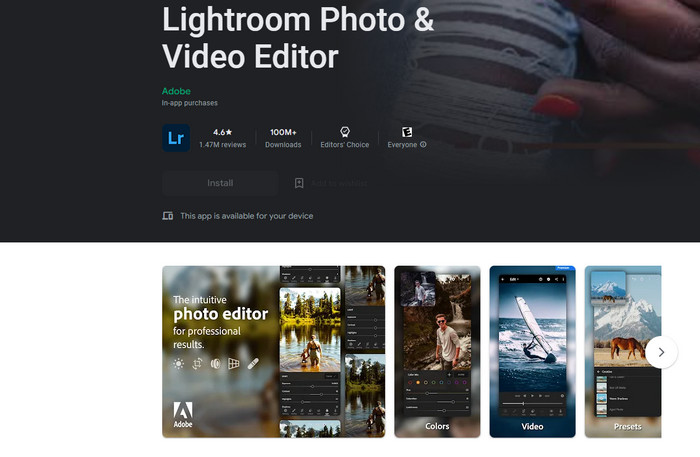
Trin 2: Tryk på i øverste venstre hjørne af skærmen Lr ikon.
Trin 3: For det næste trin skal du fortsætte til delingsindstillingerne og klikke på det.
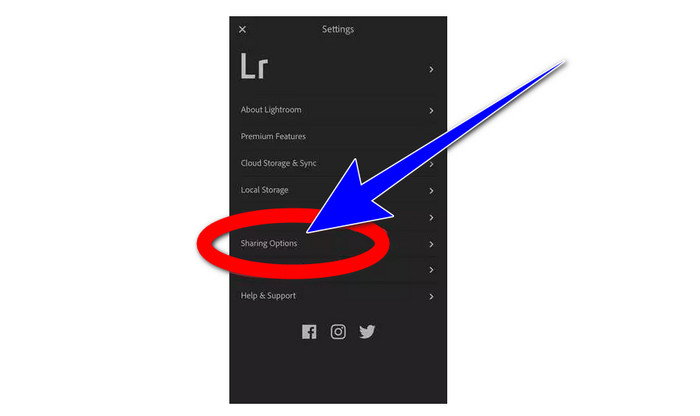
Trin 4: Når du har klikket på delingsindstillingerne, skal du deaktivere Drømmende Prest mulighed for at slukke for vandmærket. Klik på denne mulighed, og sluk den.
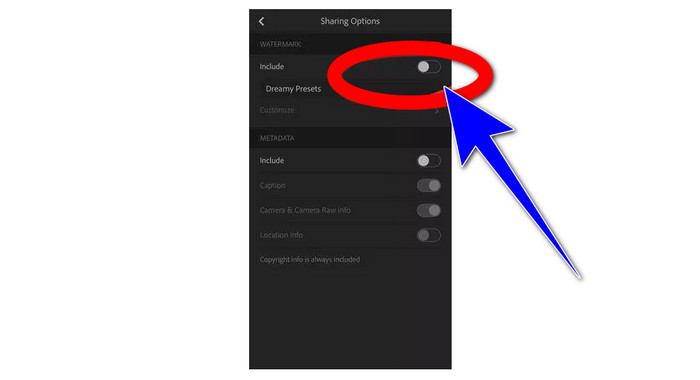
Del 2: Sådan fjerner du vandmærke fra fotos uden lightroom
Bortset fra Lightroom mobil, kan du fjerne vandmærker fra dine billeder ved hjælp af FVC gratis vandmærkefjerner. Det er en af de store vandmærkefjernere, du kan bruge på internettet. Det kan også fjerne andre irriterende elementer fra dine billeder, såsom logoer, billedtekster, klistermærker, stempler, signaturer og mere, udover vandmærker. Du kan også gemme dit foto i samme format som originalen efter at have fjernet vandmærket. Forskellige værktøjer til fjernelse, herunder Lasso, Pensel og Polygonal, gør det nemt at fjerne vandmærker. Denne vandmærkefjerner tilbyder også et beskæringsværktøj, som du kan bruge, hvis vandmærkeområdet er i kanten eller hjørnet af dit billede. Derudover er denne vandmærkefjerner helt gratis. Du behøver ikke at købe et abonnement, ligesom andre fjernelsesværktøjer.
Desuden har den en enkel grænseflade og procedurer til fjernelse af vandmærker, som er velegnet til begyndere. Endelig garanterer dine filer privatliv, du er den eneste, der kan se dit arbejde. Følg de detaljerede trin nedenfor for at fjerne vandmærker fra dine billeder ved hjælp af FVC Free Watermark Remover.
Trin 1: Besøg webstedet for FVC gratis vandmærkefjerner. Upload dit billede ved at klikke på knappen Upload billede.
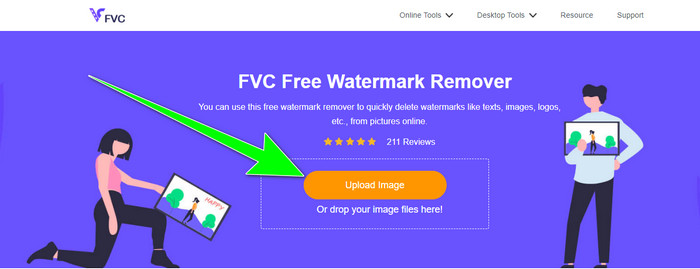
Trin 2: Når du har uploadet dit billede, skal du fremhæve vandmærkerne ved hjælp af værktøjer til fjernelse af vandmærker. Som du kan se, er vandmærkeområdet i midten af billedet, hvilket betyder, at du ikke kan bruge beskæringsværktøjet. På denne måde vil vi bruge Polygonal-værktøjet, et af værktøjerne til fjernelse af vandmærker.
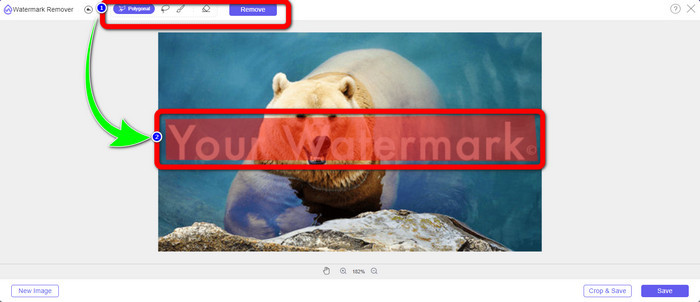
Trin 3: Hvis du vil genvælge det fremhævede område, skal du bruge Slette knap. Hvis du er færdig med at fremhæve vandmærkerne fra dit billede, skal du klikke på Fjerne knappen og vent på fjernelsesprocessen.
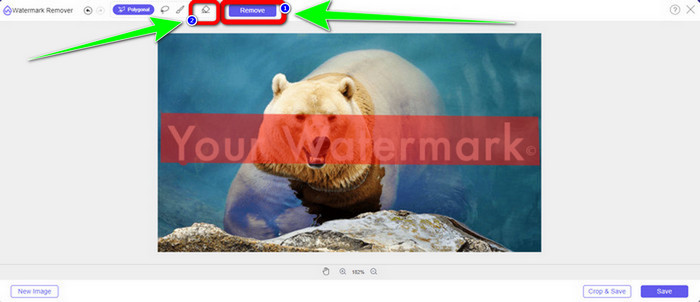
Trin 4: Når du allerede har fjernet vandmærkerne, kan du klikke på Gemme knappen og download dit billede på dit skrivebord.
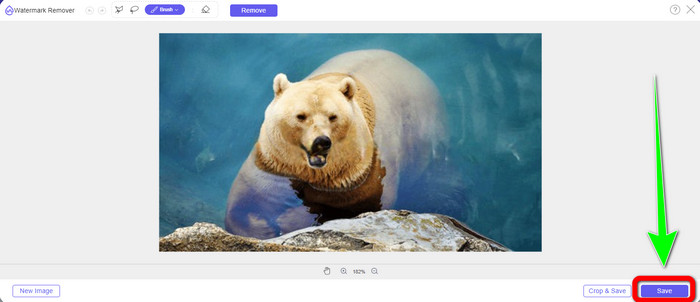
Brug af WatermarkRemover.io
Hvis du vil bruge et andet online værktøj til fjern vandmærker fra dine billeder, du kan bruge WatermarkRemover.io. Denne online software er i stand til at fjerne unødvendige genstande fra dine billeder, såsom logoer, tekster, stempler og mere. Du kan også fjerne flere vandmærker fra dine billeder. Det har også en ligetil grænseflade og grundlæggende måder, der passer til nye brugere. Dette onlineværktøj understøtter forskellige billedformater, såsom PNG, JPG, WEBP og JPEG. Det har dog begrænsninger, når du bruger den gratis version. Du kan kun uploade op til 50 billeder, og den har kun 25 Gb lagerplads. Du skal købe et abonnement, hvis du vil uploade flere billeder og få mere lagerplads, hvilket er lidt dyrt. Hvis du vil slette forstyrrende elementer fra dine billeder ved hjælp af WatermarkRemover.io, skal du følge de enkle trin nedenfor.
Trin 1: Gå til hjemmesiden for WatermarRemover.io. Klik på Upload billede knappen for at tilføje dit billede med et vandmærke, du vil fjerne.
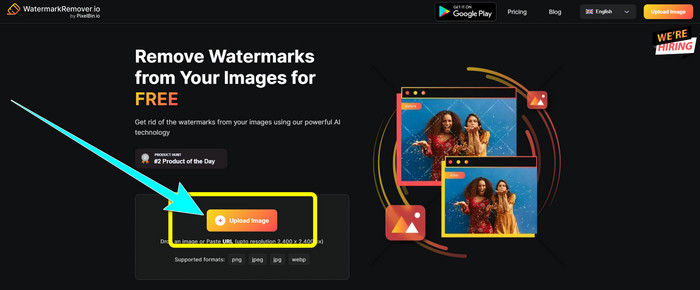
Trin 2: Når du har tilføjet dit billede, vil det automatisk fjerne vandmærkerne. Klik på Download billede knappen for at gemme billedet på dit skrivebord.
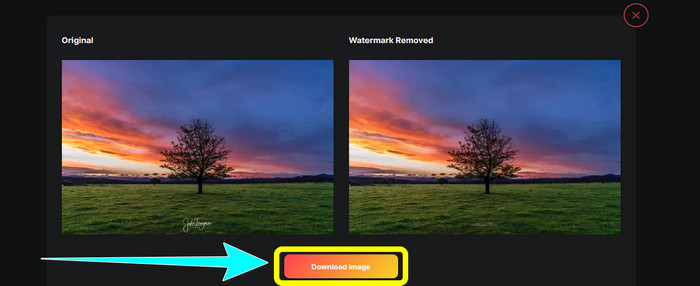
Brug af Apowersoft Watermark Remover Online
Apowersoft Video Vandmærke Remover Online er et af de nyttige værktøjer, hvis du leder efter en anden onlineløsning til at fjerne vandmærker fra dine billeder. Du kan simpelthen slette vandmærker fra dine billeder med dette onlineværktøj. Derudover er det en ligetil og brugervenlig applikation, hvilket gør den velegnet til begyndere, der ønsker at slippe af med vandmærker. Derudover udmærker Apowersoft sig til mere end blot at slette vandmærker fra fotos. Derudover kan du fjerne vandmærkerne fra dine videoer, hvilket er rimeligt praktisk for brugerne. Da det er et online program, behøver du ikke installere det på din computer. Din fil slettes automatisk, når du har fjernet og gemt dit output, så du ikke behøver at bekymre dig om din fil. Du skal dog have en hurtig internetforbindelse, hvis du vil have dette værktøj til at fungere godt. Desuden tager fjernelsesprocessen for lang tid, hvilket er tidskrævende for brugerne. Følg trinene nedenfor for at fjerne vandmærker ved hjælp af Apowersoft Online Watermark Remover.
Trin 1: Gå til hjemmesiden for Apowersoft Online Video Vandmærke Remover. Klik på Fjern vandmærke fra billede knappen for at uploade dit billede med et vandmærke.
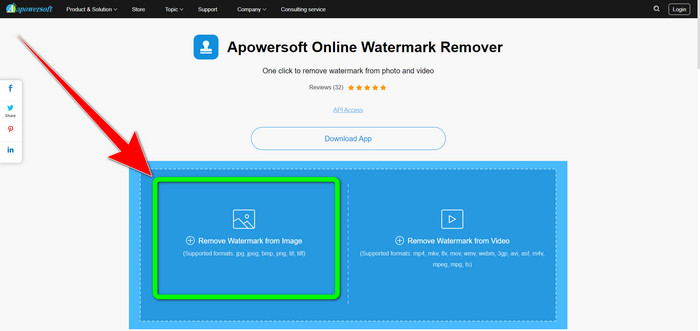
Trin 2: Du vil se et kvadratisk element efter upload af dit billede. Træk den for at dække vandmærkerne fra dit billede.
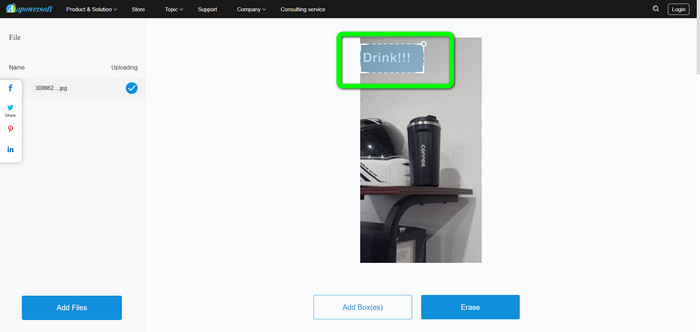
Trin 3: Når du er færdig med at dække vandmærket, skal du klikke på Slette knappen for at fjerne den. Vent på fjernelsesprocessen, og download dit endelige billede uden vandmærke.
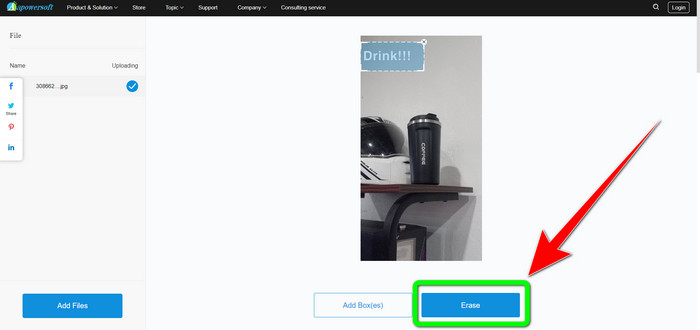
Del 3: Ofte stillede spørgsmål om fjernelse af vandmærker fra fotos i Lightroom
Hvordan fjerner man et vandmærke fra kanten af billedet?
Hvis vandmærket er i kanten eller hjørnet af dit billede, kan du nemt fjerne det ved hjælp af beskæringsværktøjet. Du kan se beskæringsværktøjet på den øverste del af værktøjslinjen af dit billede. Men hvis du ikke vil klippe nogen del af dit billede, kan du bruge et program til fjernelse af vandmærker som f.eks FVC gratis vandmærkefjerner. Dette værktøj kan hjælpe med at fjerne irriterende elementer fra dine billeder, såsom vandmærker, logoer, signaturer og mere.
Er vandmærker ophavsretligt beskyttet?
For yderligere information er selve vandmærket ikke en copyright. Vandmærket kan minde folk om ikke at stjæle dine billeder, fordi dit værk allerede er ophavsretligt beskyttet på det tidspunkt, det laves.
Kan jeg fjerne et vandmærke fra et skærmbillede?
Ja du kan. Et vandmærke fra et skærmbillede kan nemt fjernes ved hjælp af værktøjer til fjernelse af vandmærker, såsom FVC Free Watermark Remover, WatermarkRemover.io, Apowersoft Online Watermark Remover, Inpaint og mere.
Hvad er forskellen mellem et logo og et vandmærke?
Vandmærket er en mere strømlinet, gennemskinnelig version af logoet, hvilket er deres primære skelnen. Det er typisk placeret over dit billede for at forhindre andre i at udnytte det som deres eget og er normalt kun én farve, hvid eller sort.
Er der et viskelæder i Lightroom?
Ja der er. Denne mulighed sætter os i stand til at rette og fjerne penselstrøg, som vi utilsigtet har malet over. Du behøver kun at klikke på 'Viskelæder' for at bruge det. Ligesom du ville, hvis du bruger børsteværktøjet, skal du typisk gennemgå de områder, du ønsker at fjerne.
Konklusion
Denne artikel viser dig den bedste måde at gøre det på fjerne vandmærker i Lightroom mobil. Derudover introducerede vi forskellige metoder, du kan prøve at fjerne vandmærker ud over at bruge Lightroom-applikationen. Hvis du foretrækker enkle måder til øjeblikkeligt at fjerne vandmærker og unødvendige elementer fra dine billeder, skal du bruge FVC gratis vandmærkefjerner.



 Video Converter Ultimate
Video Converter Ultimate Skærmoptager
Skærmoptager



